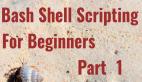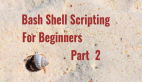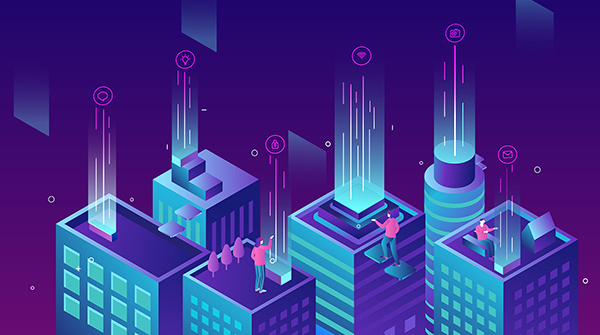
你可能已经了解过轻量级标记语言 Markdown。如果你是第一次接触这个概念,请参考我们的 Markdown 指南。概括来讲,它是一种用于创建纯文本文档的简单又高效的语言。
然而,Markdown 在制作详细的报告或技术文件方面可能还不够完善。
受益于 knitr 和 Pandoc 等软件包,交互式文件格式 R Markdown 早在 2014 年就出现了。它将纯文本与内嵌的 R 代码相结合,可以制作动态文件。
你可以使用 各种 IDE 和扩展来创建 R Markdown 文档,官方 IDE 为 RStudio。因此,在这篇文章中,我们将重点介绍使用 RStudio 学习 R Markdown 语法。
💡(假如你没有了解过,)R 编程语言 是一种用于统计计算、图形表示和报告的语言。
配置 RStudio
通过合适的配置,你可以很轻松地用 RStudio 来编写 R Markdown。只需要安装一个软件包,就已经完成了大部分的工作!
安装 RStudio 后,在 “工具Tools” 菜单中选择 “安装软件包Install Packages” 选项。
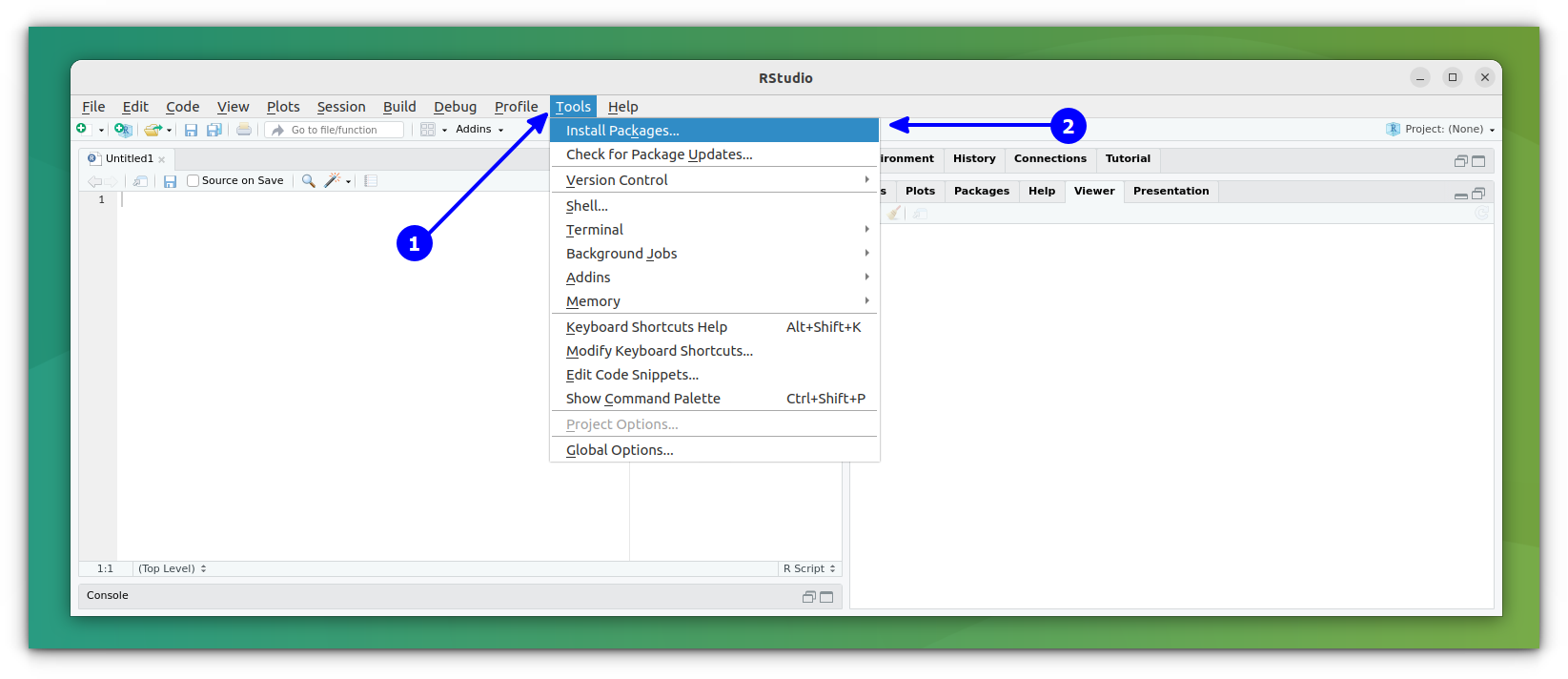
在 RStudio 的工具菜单下选择安装软件包选项
在弹出的对话框中,搜索 “rmarkdown” 并安装。
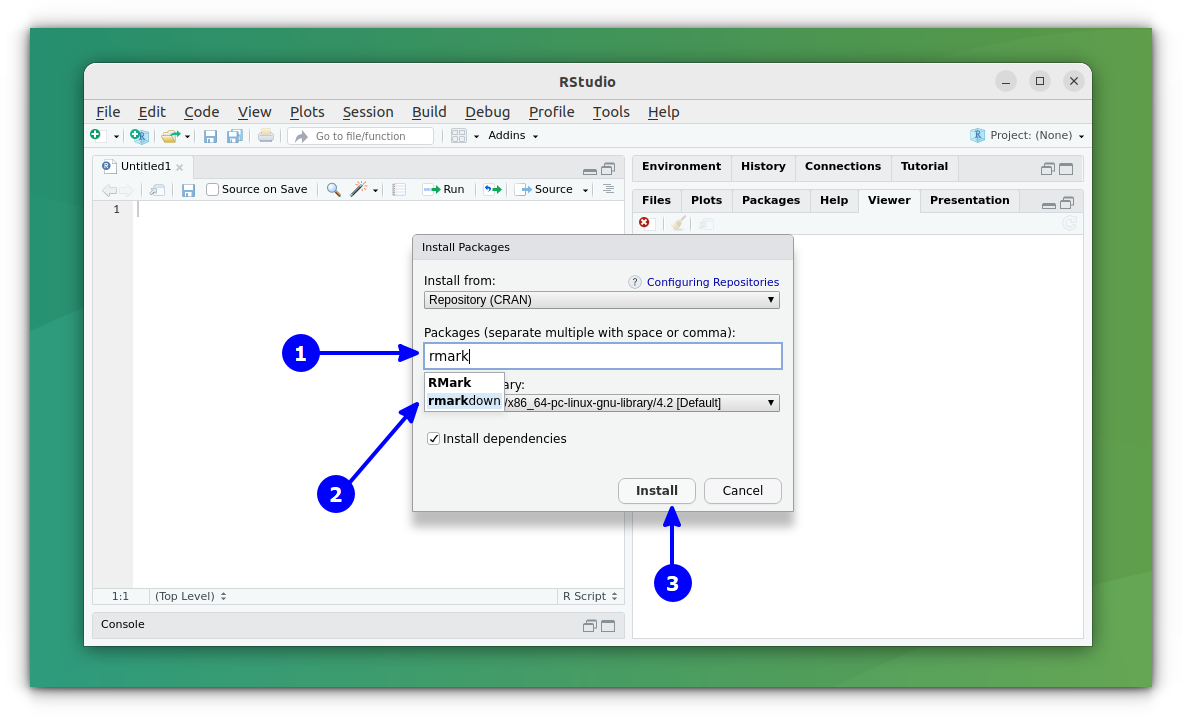
通过搜索并在新的软件包安装对话框中按下安装按钮来安装 Rmarkdown 软件包
💡 如果你想使用类似 Python 的代码块,你需要安装额外的包。当你想在你的文档中包含这些包时,RStudio 会提示你安装所需的包。
安装完成后,你可以通过选择 “文件File > 新建文件New File
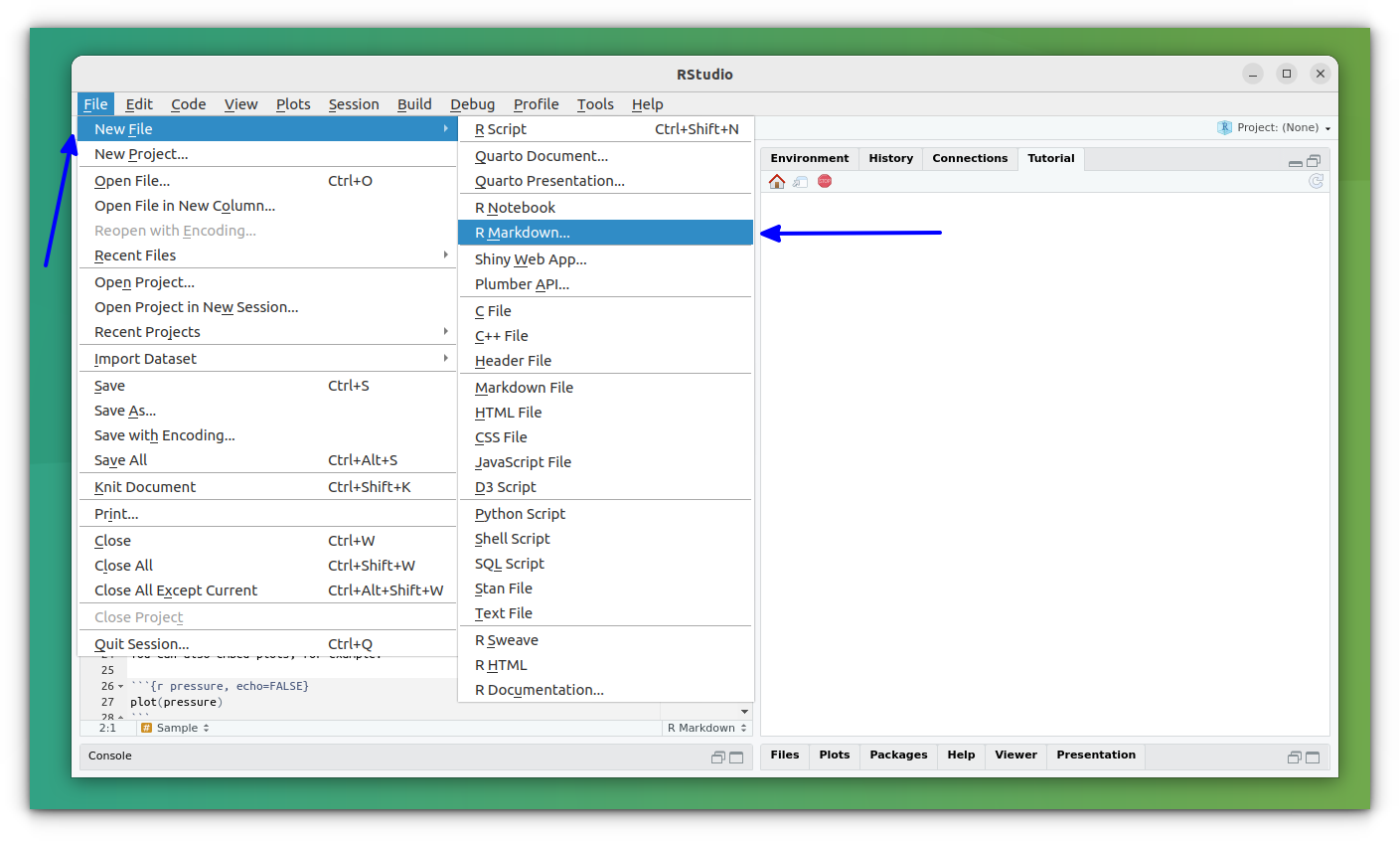
从文件菜单中创建一个新的 RMarkdown 文档
之后会提示你添加一些关于文件的信息(文件的元数据),把这些填上就可以了。
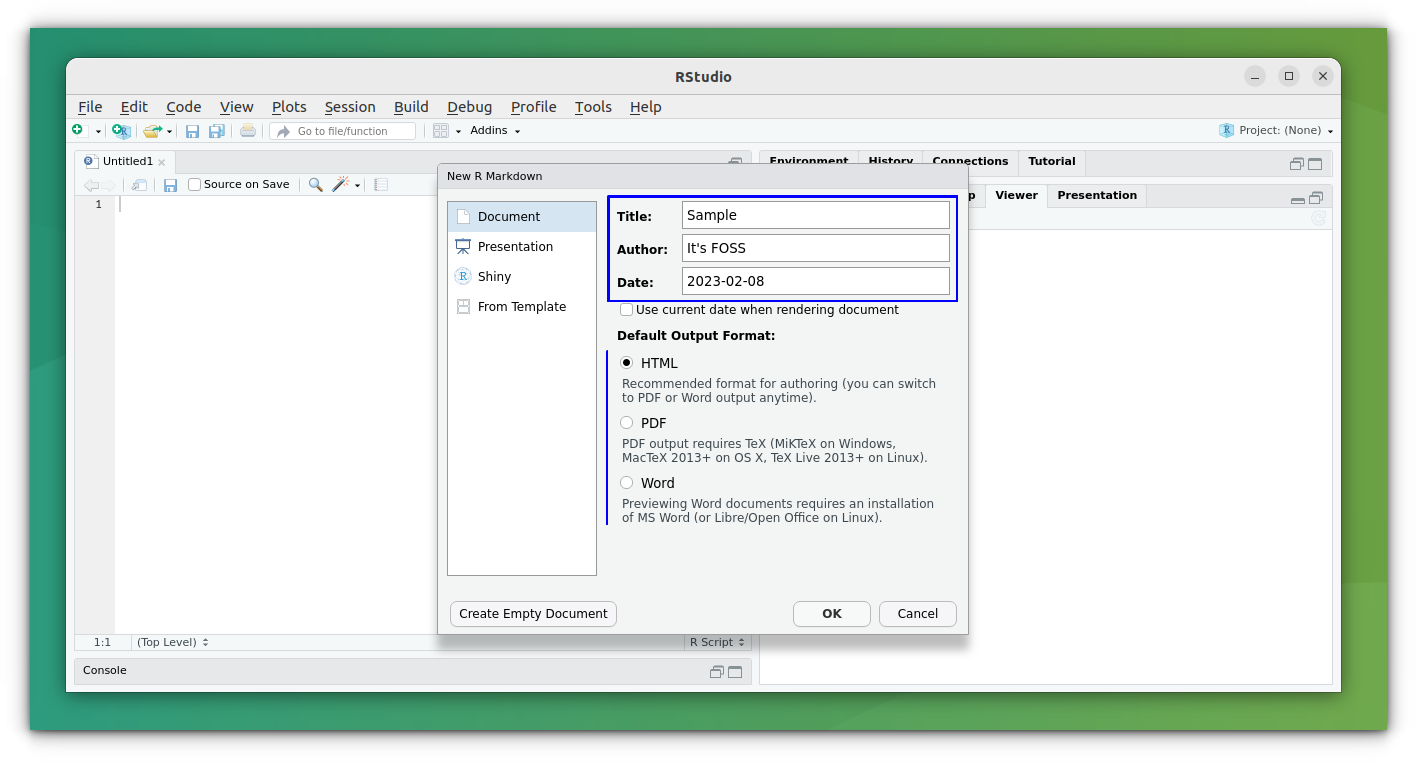
用 R Markdown 语法写出标题和其他细节
或者你可以创建一个空的文件从零开始。
RMarkdown 语法
由于它是 “加强版的 Markdown”,因此大多数语法与 Markdown 是一样的。
它还有一些 Markdown 支持不完善的东西,比如表格、数学方程式、代码块等等。
下面是我们要介绍的内容的概括:
RMarkdown 块名 | 语法 |
标题 | |
着重 | |
列表 | 无序列表: 有序列表: |
代码块 | 普通代码块: R 代码块: 你也可以用其他的语言 |
链接 | 普通链接:粘贴 URL 带标题的链接: |
表格 | |
方程式 | 行内方程式 |
图片 | 无标题: |
引用块 | |
其他 | 上角标: 行尾输入两个以上空格,即可添加人工行分割 |
YAML 头
在一个 R Markdown 文档的顶部,有一个 YAML 头,被两行 --- 包围。这个块定义了文档的最终样式,通常包含一个标题、作者、日期和你想输出的文件类型。
支持的文件格式有三种:HTML、PDF 和 Word。
这可以在 RStudio 中设置新文件时添加,如上节所示。
标题
在 R Markdown 中,有两种方法指定标题。我们可以使用 # 字符来表示不同级别的标题,比如:
也可以用 = 和 - 分别表示一级和二级标题。
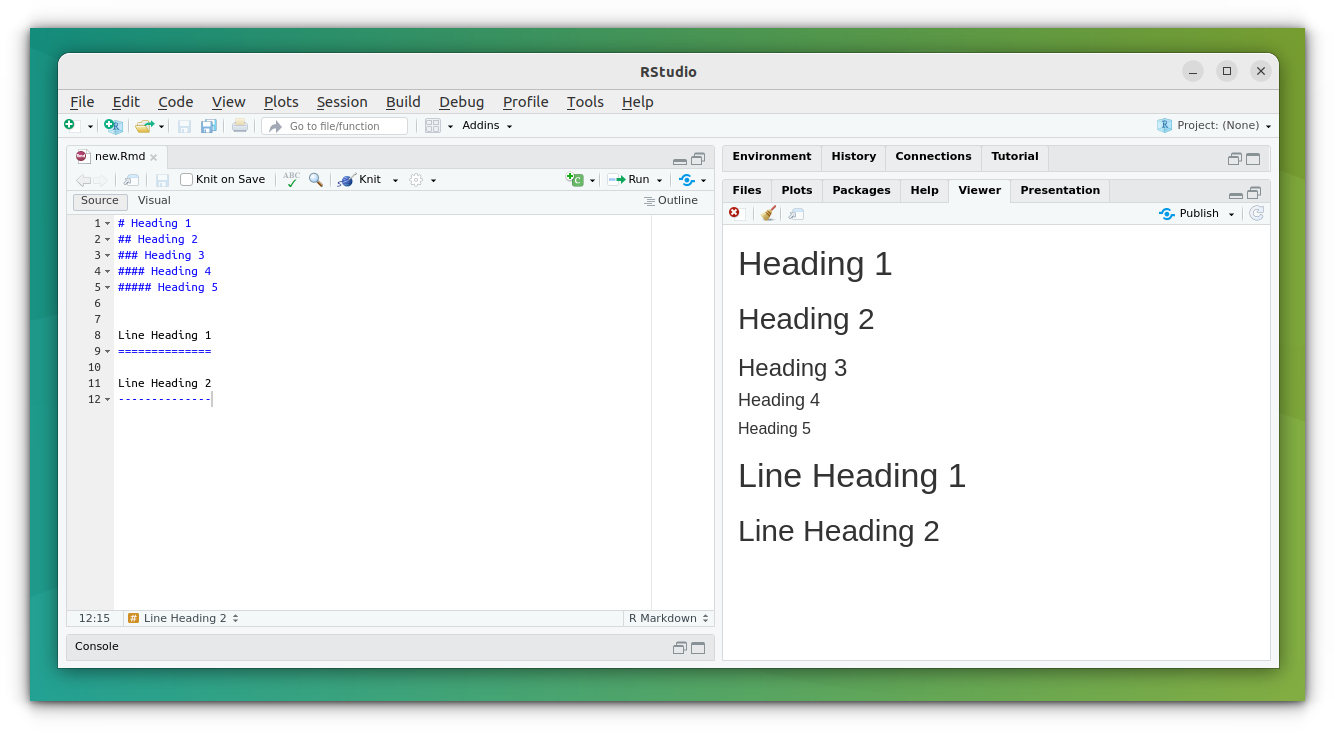
rmarkdown 文件中不同等级的标题
列表
有两种列表,一种是无序列表,用点句符来表示:
另一种是有序列表,用数字来排序:
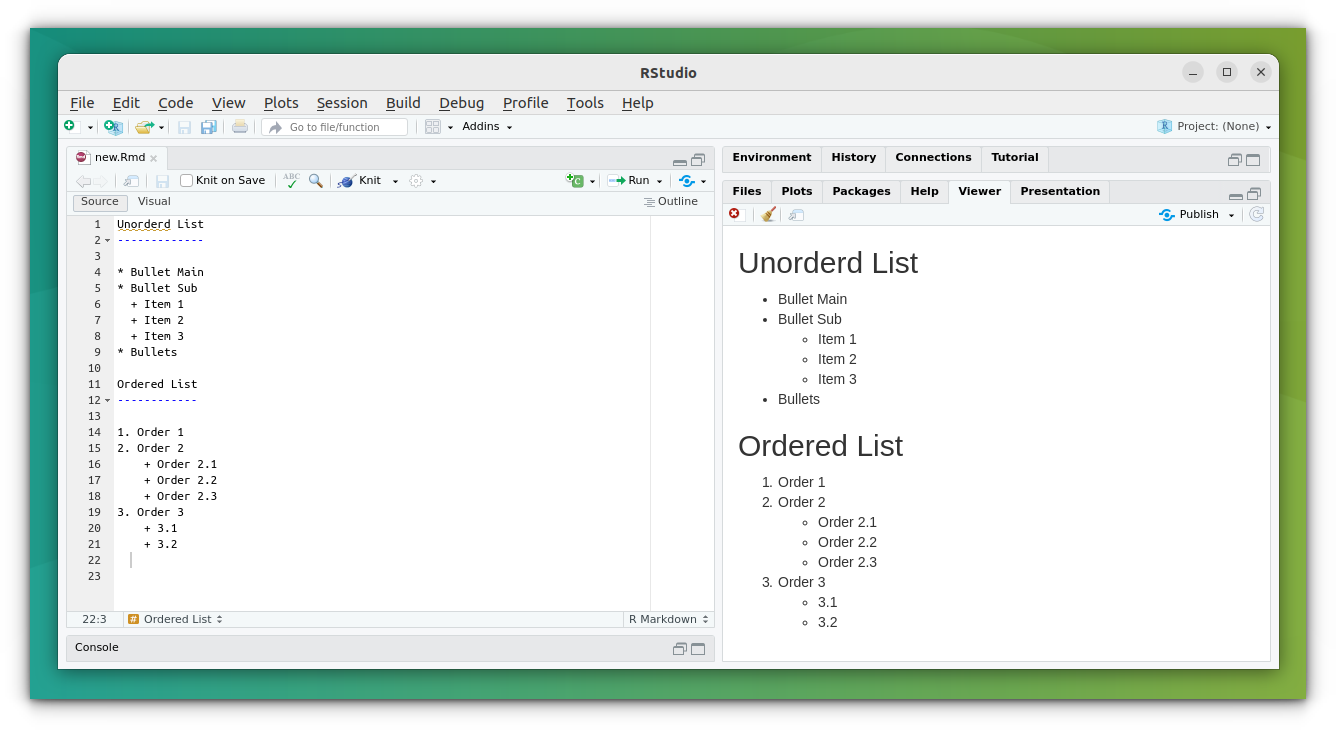
有序和无序列表示例
段落中的文本格式
格式化文本有几种方式。
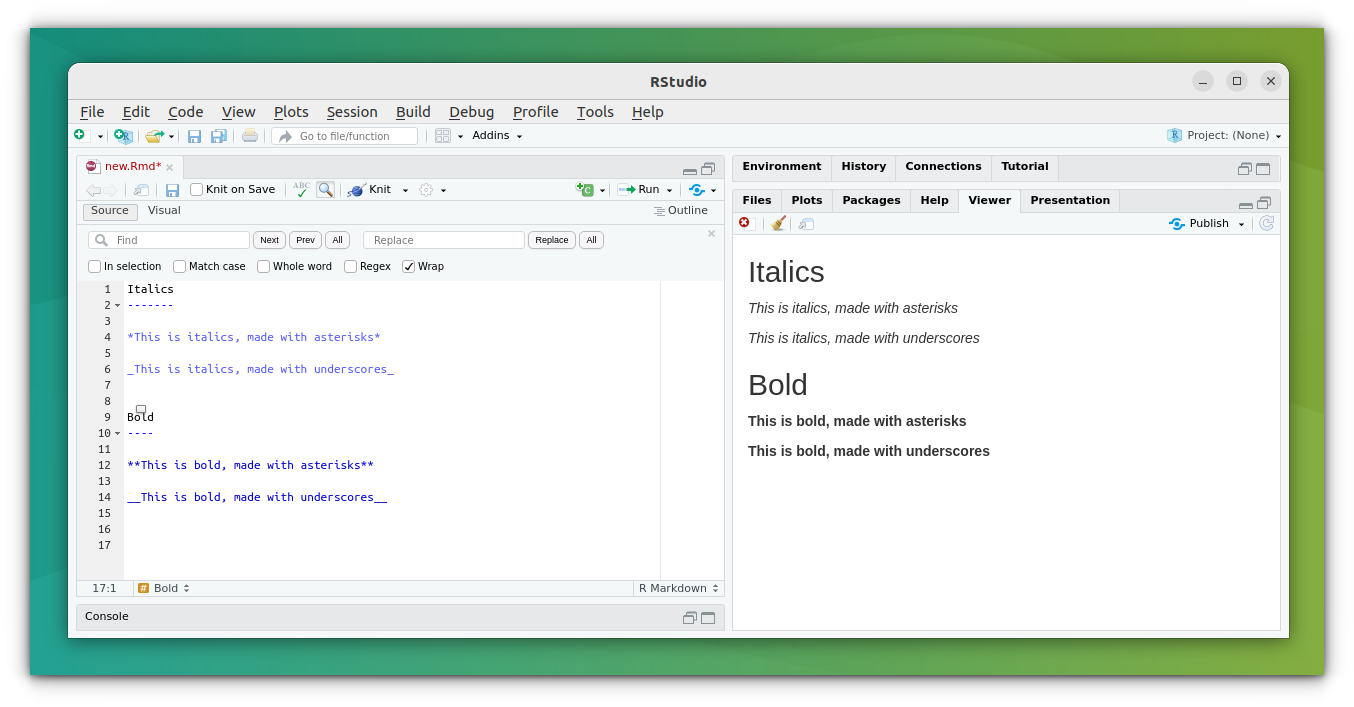
你可以使用斜体或加粗来着重表示文本:
- 斜体:在文本前后各输入一个星号或下划线
- 加粗:在文本前后各输入两个星号或下划线
📋 你可以阅读我们的文章 Markdown 中怎么让内容变成加粗和斜体 来了解更多内容。
如果你想使用上角标,在想变成上角标的内容前后加上 ^ 符号。
如果你想对文本内容加删除线,在文本前后加 ~~ 符号。
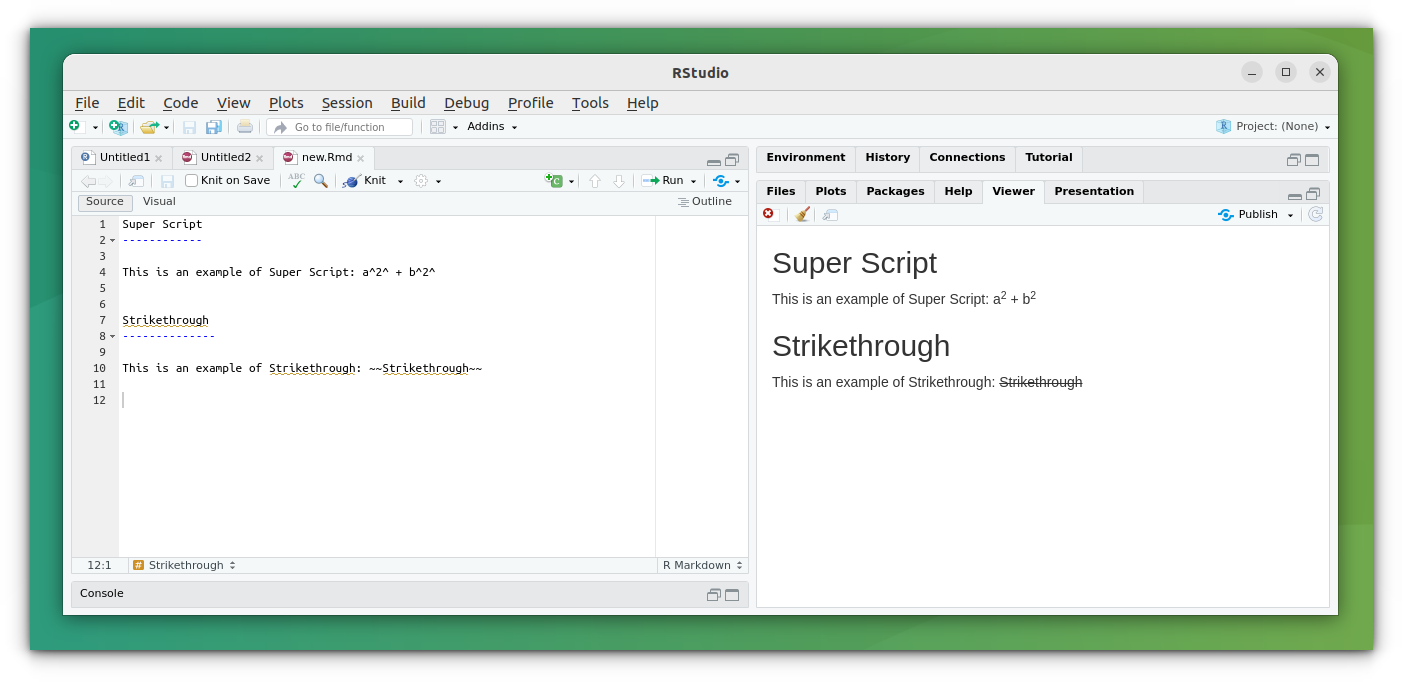
添加代码块
内嵌代码是 R Markdown 最主要的设计目的。我们有几种添加代码的方式。
添加普通代码块
如果你想添加一个代码块来与其他的文本进行区分,可以使用下面的语法:
你也可以尝试 对添加的代码进行高亮显示。
如果你想添加代码并将其输出嵌入到文档中,你可以在后面加上语言,并用大括号包裹:
你可以用 ` 符号来添加行内代码。
它看起来是这样的:
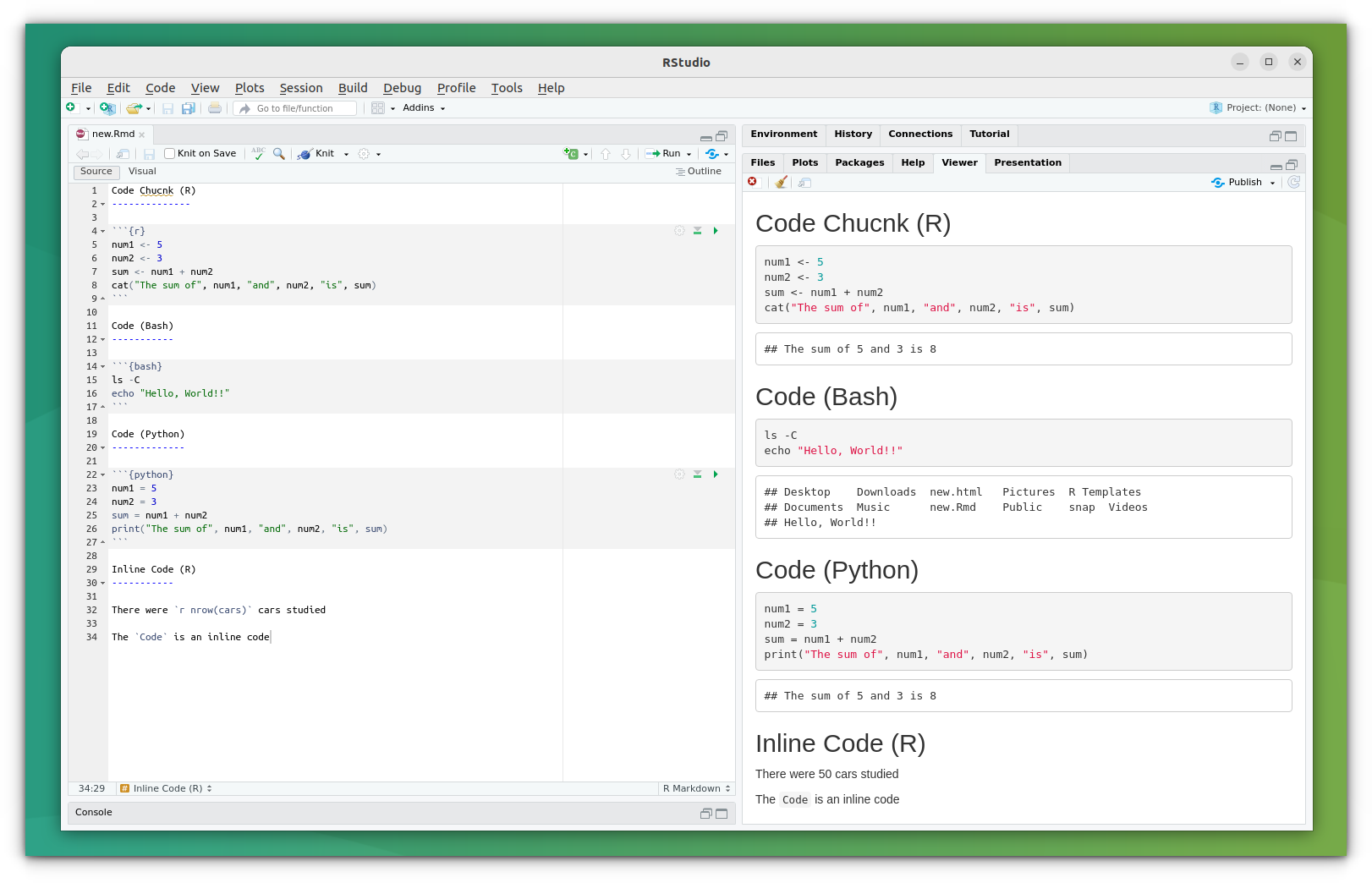
链接
如果想添加普通文本链接,把它粘贴到行内就可以了。
添加超链接,使用下面的语法:
当你想链接到本页内的某个锚点时,使用下面的语法:
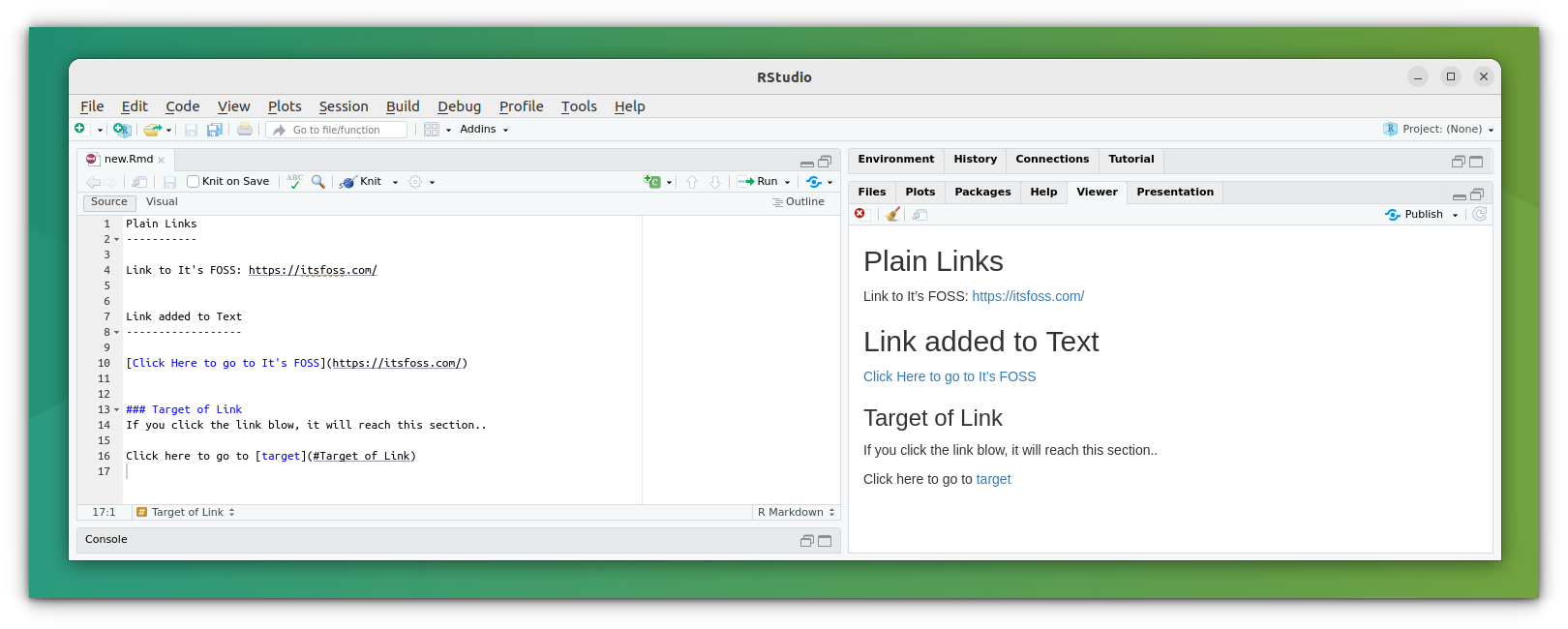
表格
表格的语法与 Markdown 相似:
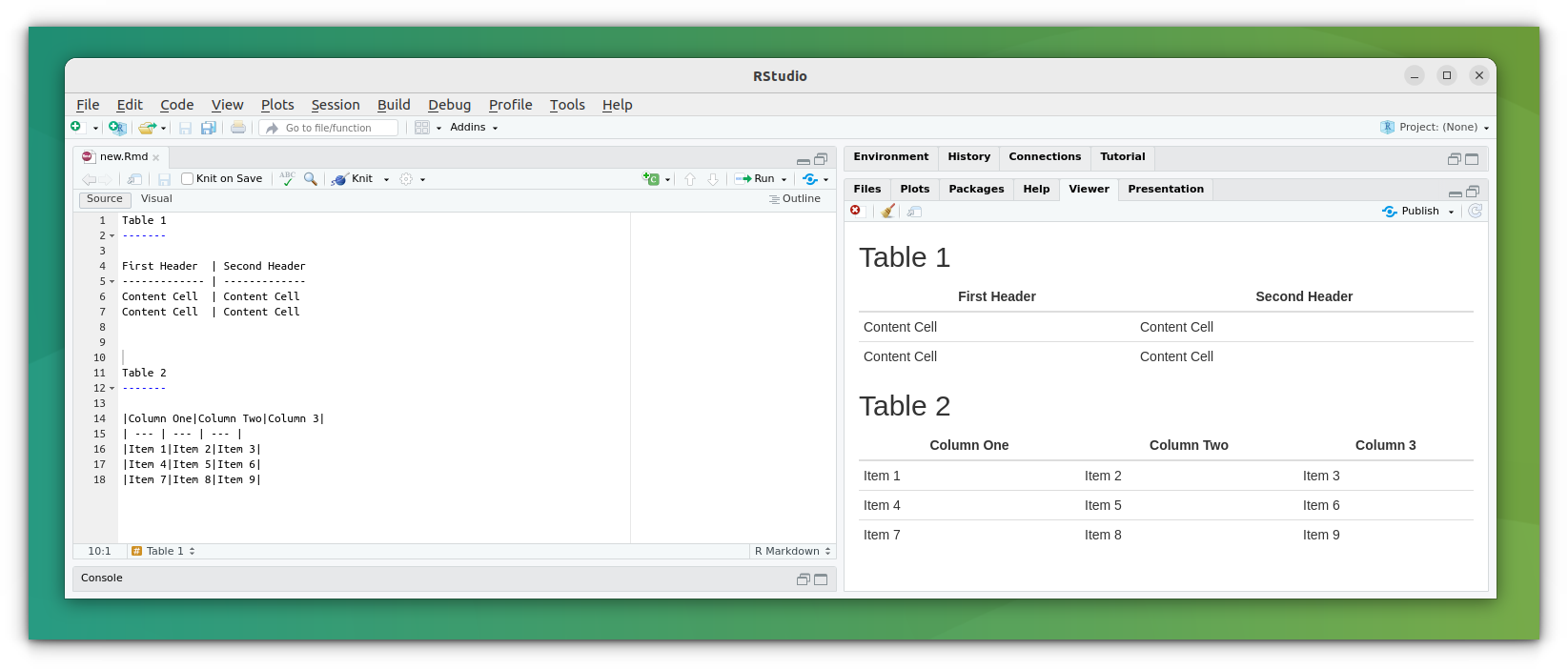
📋 还想了解更多?请阅读我们的 用 Markdown 创建表格 指南。
图片
添加图片使用下面的语法:
或
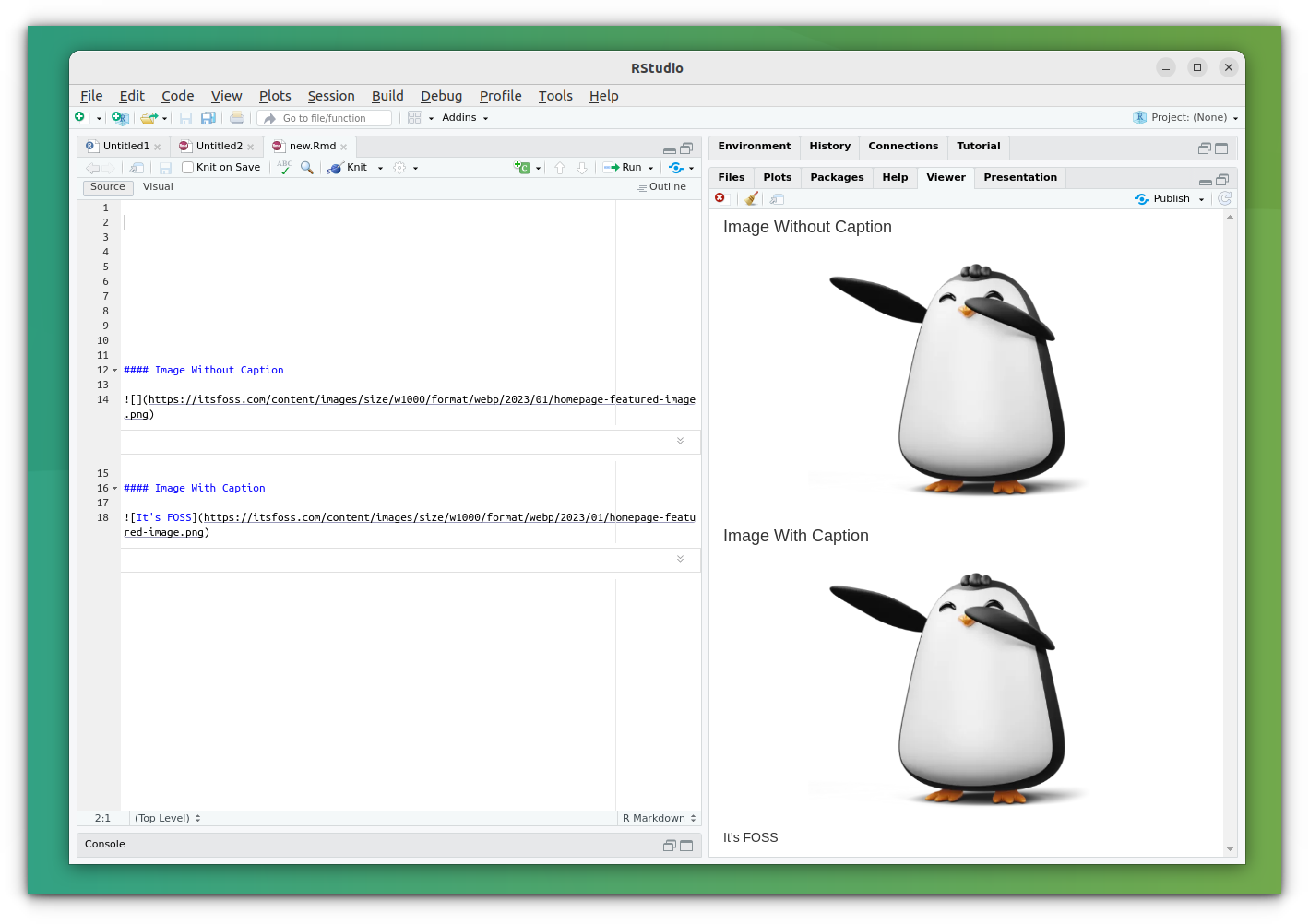
块引用
RMarkdown 可以添加块引用。在被引用的行或段落前添加 >(大于号)。
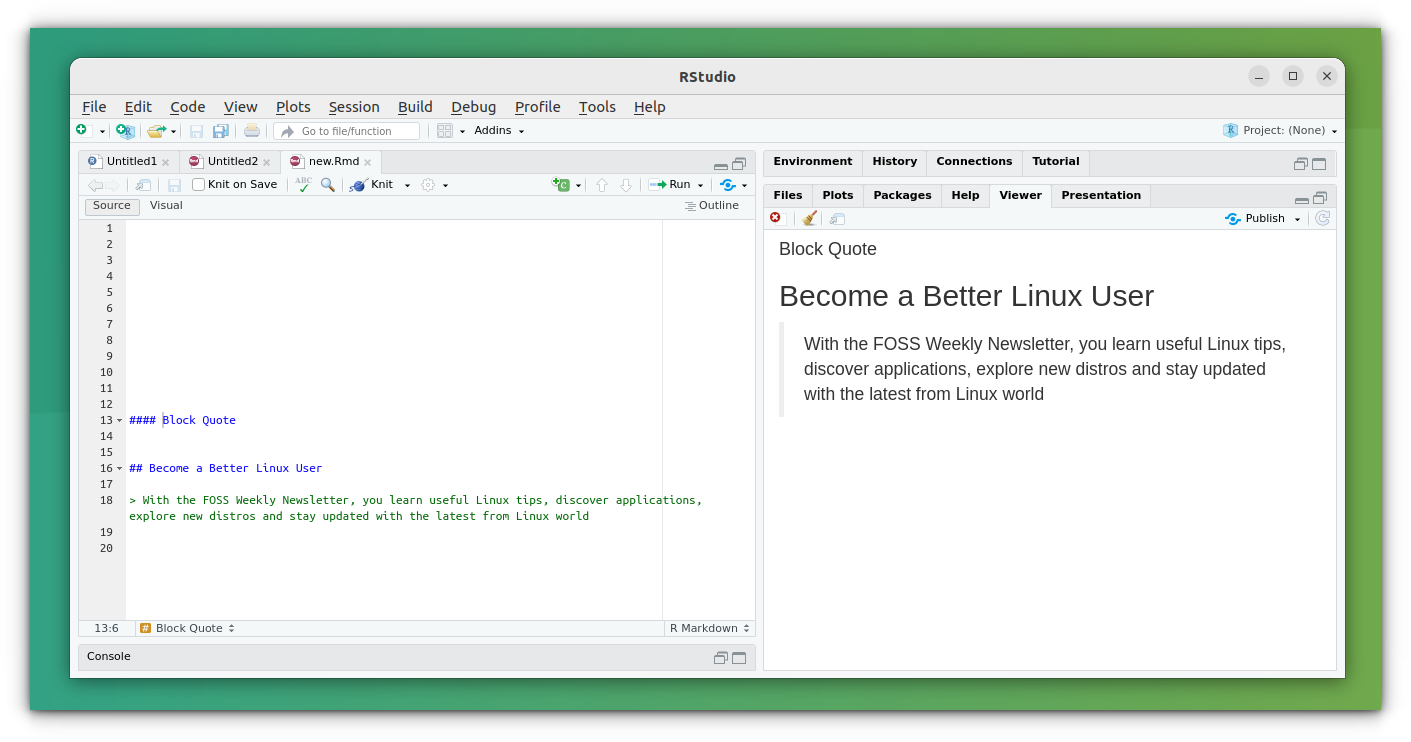
📋 如果你想了解更多块引用的内容,请阅读我们的 Markdown 引用 指南。
方程式
你可以用 RMarkdown 来添加方程式和展示复杂的 LaTex 方程式。
例如:
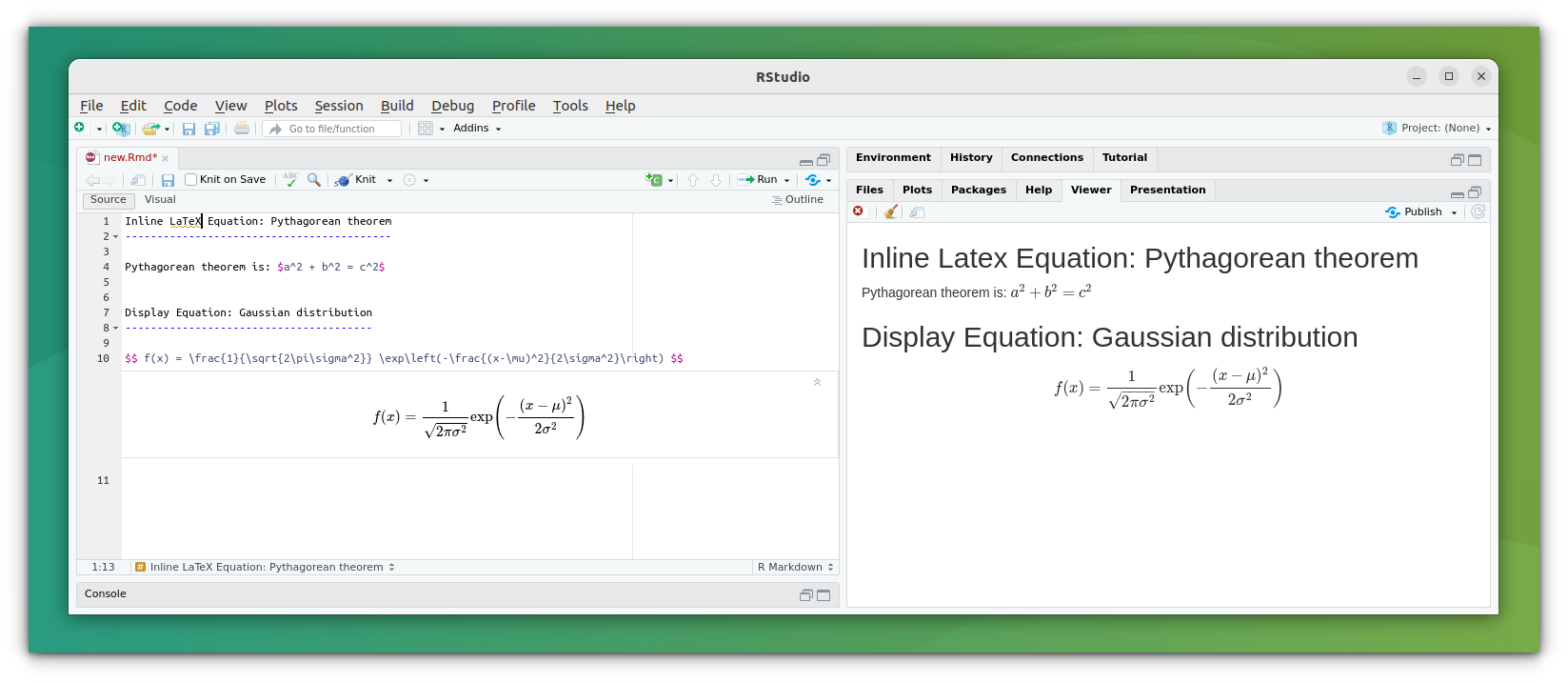
在 R Markdown 文档中添加方程式
章或页水平分割线
使用三个以上星号或减号来添加章或页水平分割线。
你可以在行尾添加两个以上的空格来添加人工行分割。
R Markdown 非常有用(备忘录)
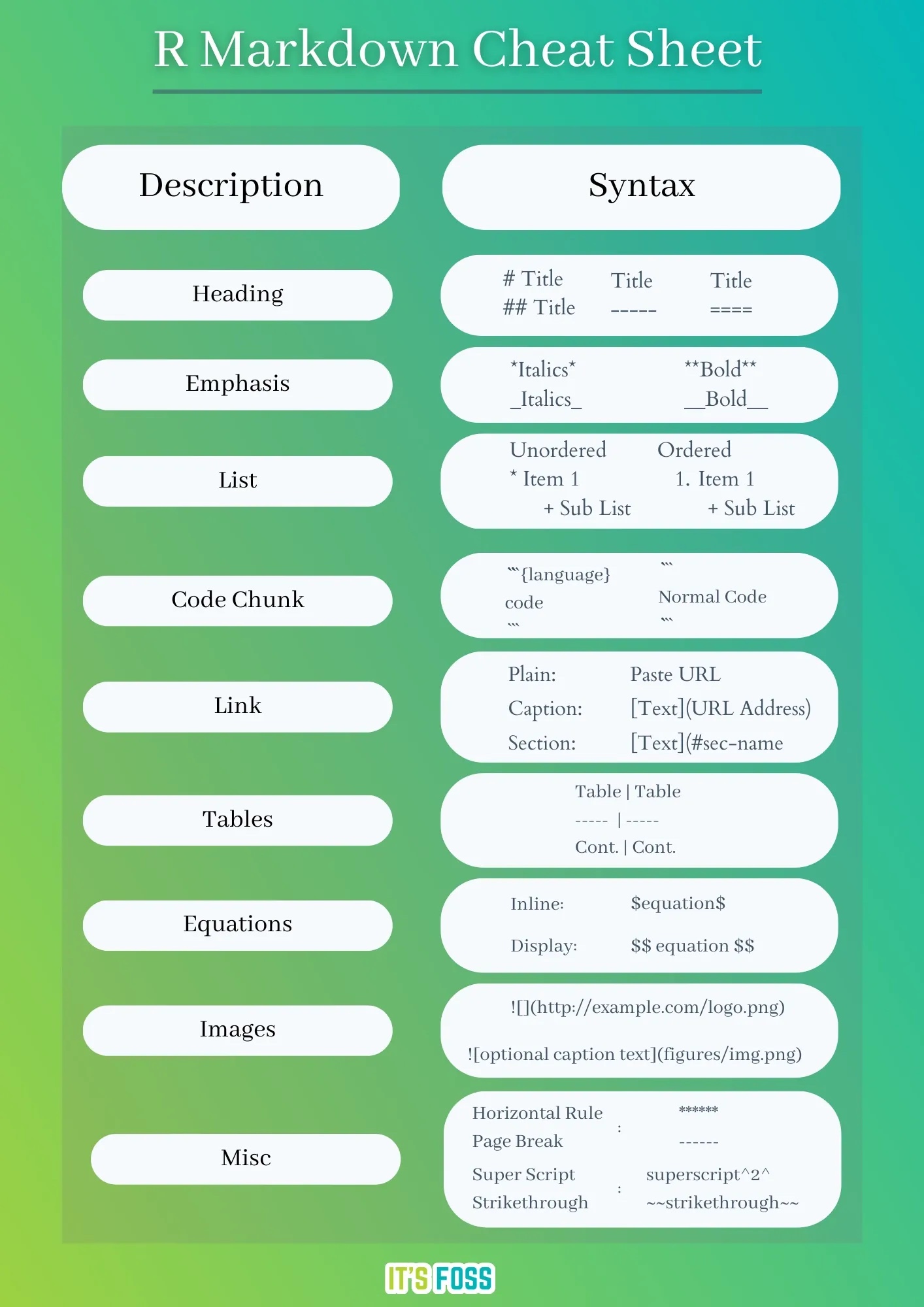
💬 你还知道其他关于 R Markdown 的内容吗?请在下面的评论区告诉我们。